Establecimiento de reglas de escalamiento de casos
Es posible que, en ocasiones, la persona asignada a un caso no se haga cargo de este. La característica de escalamiento de casos le permite configurar una regla para que pueda escalar el caso a otros miembros de la jerarquía operativa. Puede utilizar reglas de escalamiento de casos para establecer los criterios según las reglas de distribución de una organización.
Nota:
- Solo se puede activar una regla de escalamiento a la vez.
- Si se activa una regla recién creada, la regla activa existente se desactivará.

Disponibilidad
![]() Permiso de perfil necesario: los usuarios que cuenten con permiso para configurar el escalamiento de casos pueden acceder a esta característica.
Permiso de perfil necesario: los usuarios que cuenten con permiso para configurar el escalamiento de casos pueden acceder a esta característica.
Para establecer la regla de escalamiento de casos
- Active el programador de escalamiento
- Establezca reglas de escalamiento de casos
- Cree la entrada de reglas
- Defina la acción de escalamiento para la entrada de reglas
Parte 1: activar el programador de escalamiento
El programador de escalamiento debe activarse antes de crear la regla de escalamiento de casos.
- Vaya a Configuración > Automatización > Reglas de escalamiento de casos.
- En la página de reglas de escalamiento de casos, haga clic en Activar programador de escalamiento.
Para desactivar el programador de escalamiento de casos, haga clic en Desactivar el programador de escalamiento
Parte 2: crear regla de escalamiento de casos
- Vaya a Configuración > Automatización > Reglas de escalamiento de casos.
- En la página del nombre de la regla de escalamiento de casos, haga clic en Nueva regla de escalamiento de casos.
- En la página de creación del nombre de la regla de escalamiento de casos, ingrese el nombre de la regla de escalamiento decasos.
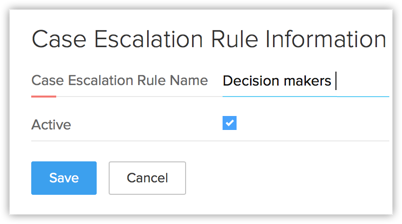
- Marque la casilla de verificación Activo.
- Haga clic en Guardar.
Nota:
- La activación de cualquier regla desactiva automáticamente la regla activa existente
- Después de crear la regla de escalamiento de casos, debe crear la entrada de reglas.
Parte 3: crear entrada de reglas
- Vaya a Configuración > Automatización > Reglas de escalamiento de casos.
- En la página del nombre de la regla de escalamiento de casos, seleccione el nombre de la regla de escalamiento de casos en la lista.
- Haga clic en los enlaces de cambio de nombre o eliminación para cambiar el nombre o eliminar la regla correspondiente, respectivamente.
- Haga clic en Crear entrada de reglas.
- En la página de entrada de reglas, especifique los criterios de la regla.
- Seleccione el horario comercial de su organización. Tenga en cuenta que ya debió haber definido el horario comercial. Consulte también Horario comercial
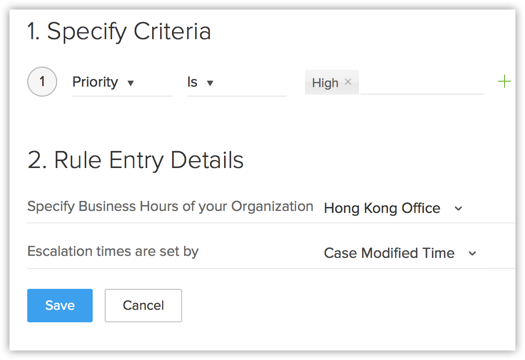
- Seleccione la opción en la lista según la hora de escalamiento establecida.
- Haga clic en Guardar.
Nota:
- Una vez que se crean las entradas de reglas, puede hacer clic en Reordenar y especificar el orden de escalamiento de las reglas.
Parte 4: definir la acción de escalamiento para la entrada de reglas
- Vaya a Configuración > Automatización > Reglas de escalamiento de casos.
- Haga clic en el nombre de regla activo.
- En la página de reglas de escalamiento de casos, haga clic en los criterios de entradas de reglas en la lista.
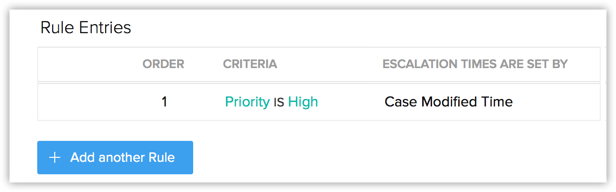
- En la página de entrada de reglas, aparece la información de entrada de reglas.
- Haga clic en Nueva acción de escalamiento.
- En la página de la nueva acción de escalamiento, realice las siguientes acciones:
- Seleccione la antigüedad de las acciones de escalamiento en la lista.
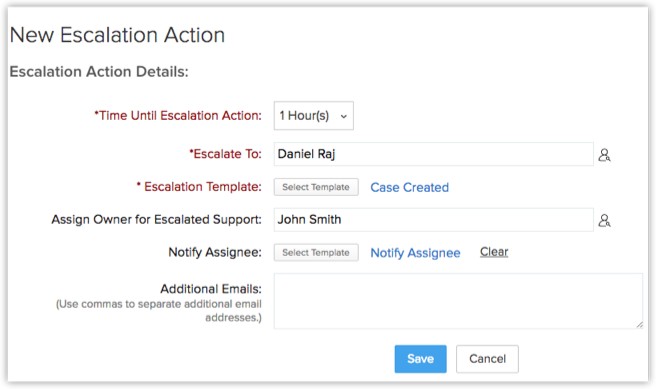
- Seleccione la persona a la que se escalará el caso en la lista de selección Escalar a.
- Seleccione la plantilla de escalamiento en la lista.
- Seleccione el propietario del caso de escalamiento en la lista de selección.
- Seleccione la plantilla de correo electrónico en la lista utilizada para notificar al usuario asignado.
- Escriba los correos electrónicos adicionales, si los hubiera.
- Seleccione la antigüedad de las acciones de escalamiento en la lista.
- Haga clic en Guardar.